PS制作2014金色立体字教程(2)
- 2021-05-08 19:35
- 来源/作者:PS联盟/Sener
- 己被围观 次
9、新建一个图层,用钢笔勾出右侧的面,转为选区后拉上土10所示的线性渐变。 10、新建图层,同上的方法用画笔给面的局部增加一点暗部及高光,如图
9、新建一个图层,用钢笔勾出右侧的面,转为选区后拉上土10所示的线性渐变。


10、新建图层,同上的方法用画笔给面的局部增加一点暗部及高光,如图11 - 13。



11、新建一个图层,用钢笔勾出底部的面,转为选区后填充稍暗的黄褐色:#151006,确定后不要取消选区,用画笔给左侧部分涂上一点高光。


12、新建一个图层,同上的方法制作右下部的面。

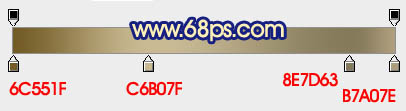
13、回到中间层,新建一个图层,按Ctrl + Alt + G 创建剪贴蒙版,然后在当前图层下面新建一个图层,用钢笔勾出下图所示的选区,并拉上土19所示的线性渐变。

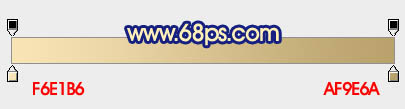
14、新建一个图层,同上的方法制作右侧的面。


15、新建图层同上的方法制作其他面,过程如图22 - 25。


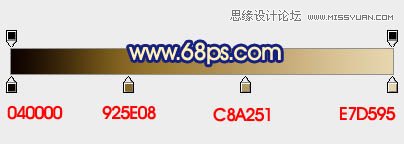

(责任编辑:极限)
*PSjia.COM 倾力出品,转载请注明来自PS家园网(www.psjia.com)
上一篇:PS制作霸气的武侠游戏立体字
下一篇:PS制作漂亮的圣诞积雪字教程




